STM32CubeIDE 에서는 프로젝트를 복붙해 재사용하는 방법
그냥 아무렇게나 복붙했다가는 오류가 나서 컴파일이 안되거나 혹은 복사한 프로젝트를 수정했는데 원본까지 같이 수정되는 경우가 생긴다.
copy 라는 프로젝트를 복사해 paste 라는 프로젝트명으로 재사용 해본다.
카피할 프로젝트 우클릭 - Copy

Project Explorer 빈 곳 우클릭 - Paste
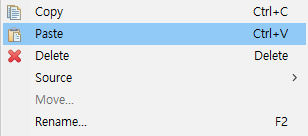
프로젝트명을 써주고 Location 위치도 직접 써준다.
프로젝트를 저장하는 곳은 아래 STM32CubeIDE의 기본 workspace 외 다른곳을 사용하는 것이 좋다.
C:\Users\[user_name]\STM32CubeIDE\workspace_1.10.1
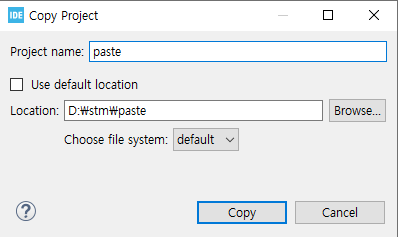
.ioc 파일을 프로젝트명과 동일하게 수정해준다.
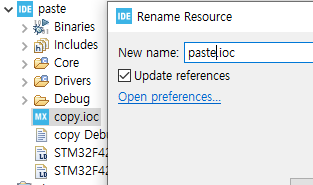
Debug 폴더와 -Debug.launch 파일은 삭제해준다. 나중에 빌드하면 다시 생긴다.

프로젝트 우클릭 Properties
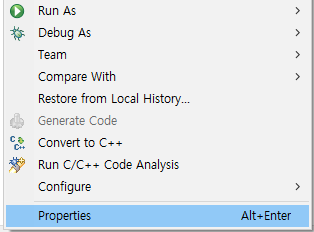
C/C++ Build - Refresh Policy에 들어가 보니 Resources가 새로만든 프로젝트 폴더로 잘 선택되어 있다.
이전 프로젝트로 선택되어 있다면 수정해 주어야 한다.
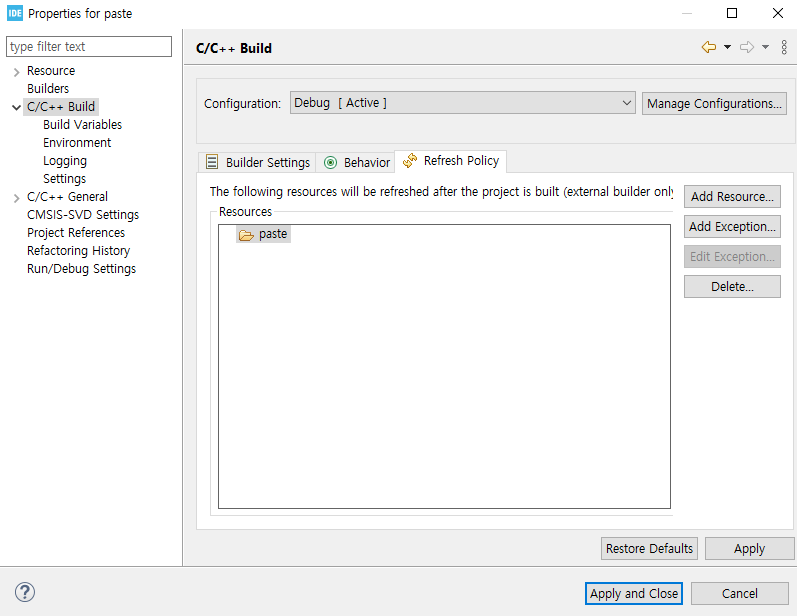
프로젝트 우클릭하고 clean project 한 번 눌러준다.
참고 : 유튜버 Baram
예전글보기
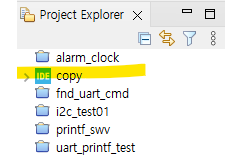
먼저 복사할 대상인 copy 프로젝트를 Project Explorer 창에서 지운다.
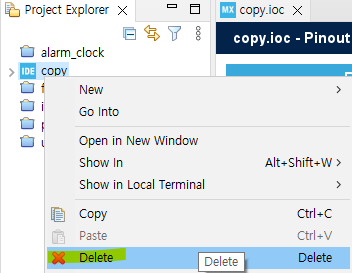
박스에 체크하면 원본까지 삭제되니 체크하지 말고 그냥 OK만 눌러야 한다.
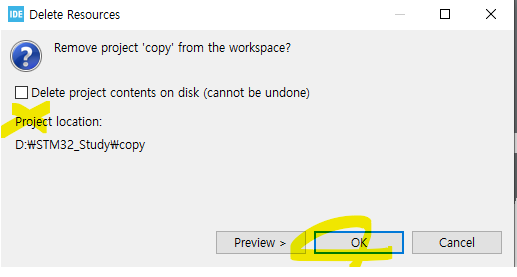
윈도우 탐색기에서 복붙한다.
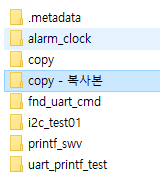
F2를 눌러 폴더명을 변경한다.
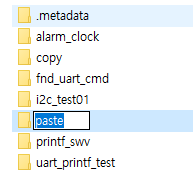
복사한 프로젝트 폴더에 들어가 .ioc 파일도 폴더명과 일치하게 수정한다.
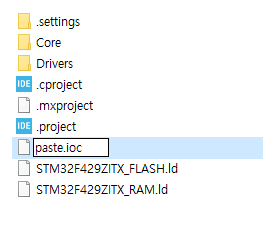
.project 파일을 에디터로 열어 편집한다.
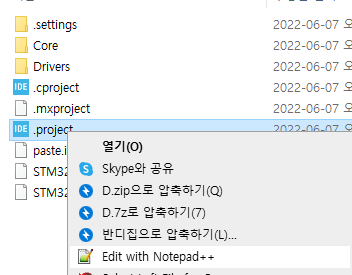
<name></name> 사이를 폴더명과 일치하게 수정한다.
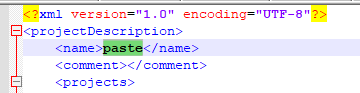
File - Import 클릭
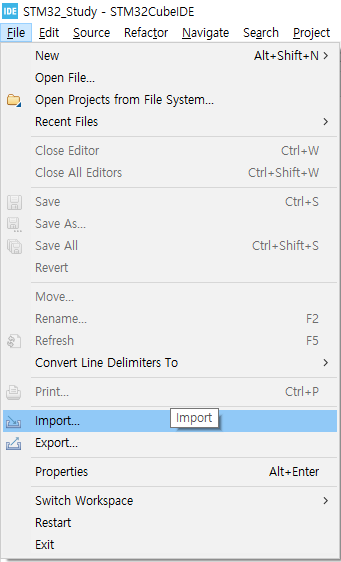
Existing Projects into Workspace 클릭
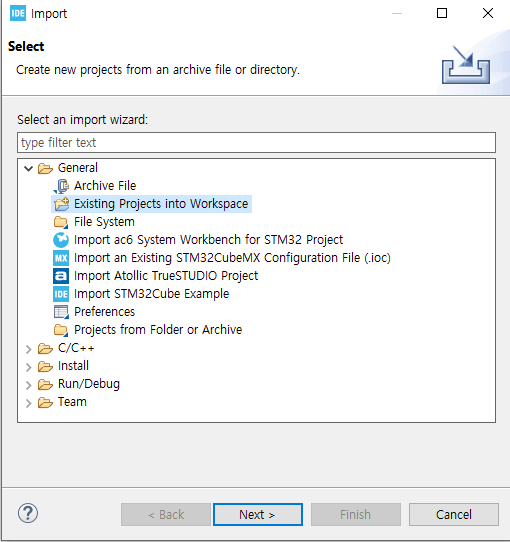
복사한 폴더를 선택한다.
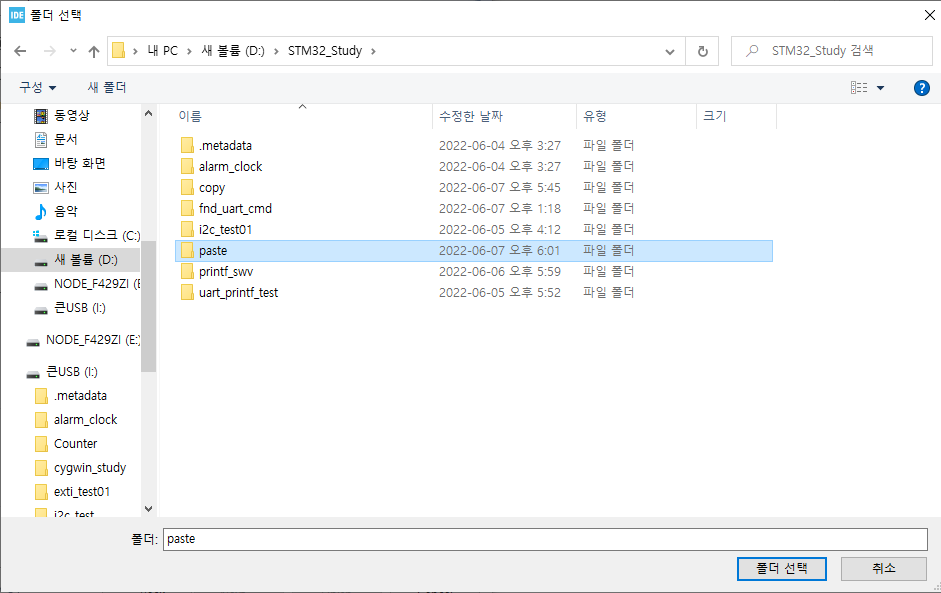
Finish 클릭
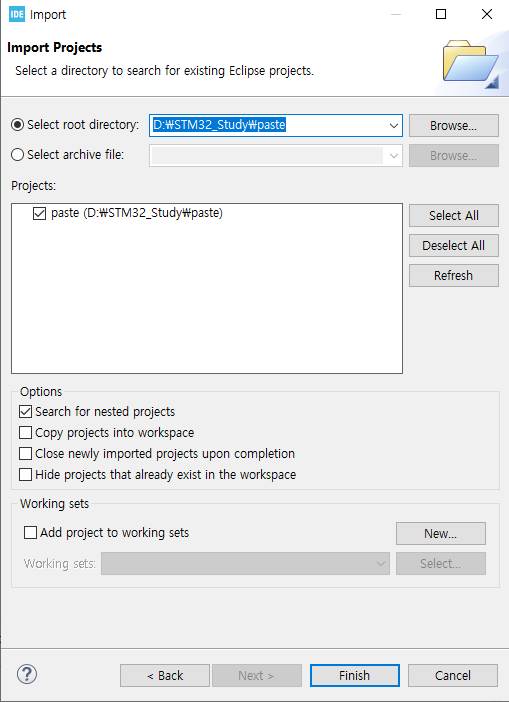
오른쪽 클릭해 Clean Project를 해준다.
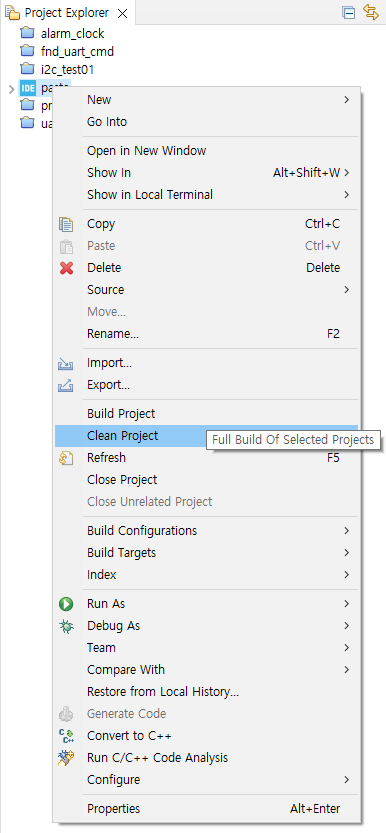
망치를 눌러 빌드 먼저 한다.
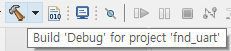
새 프로젝트명과 일치하는 .elf 파일이 생성되었을 것이다.
디버그 버튼을 누르고 Debug Configuration에 새 프로젝트명.elf 파일이 선택된 것이 맞는지 확인한다.
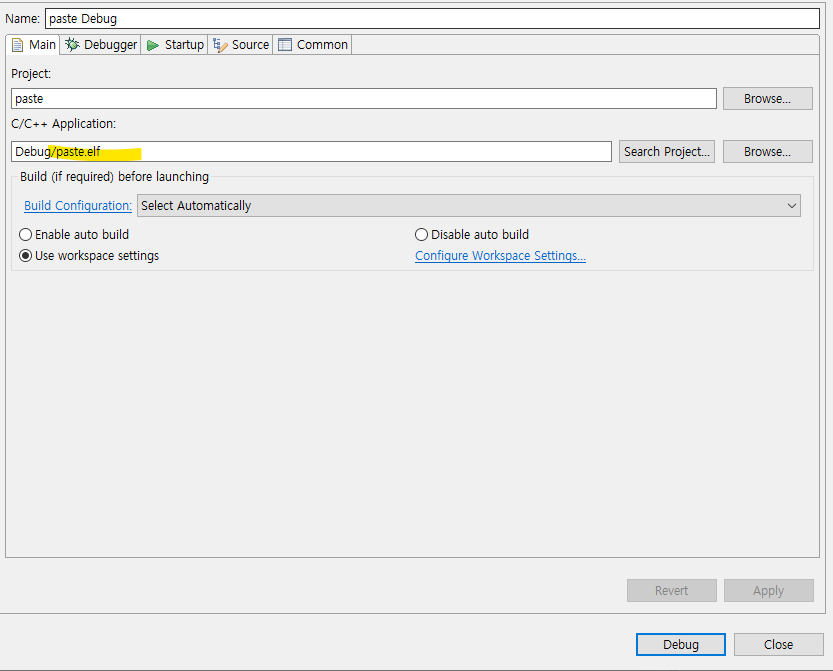
이렇게 까지 해놓고 나면 이제 원본파일을 다시 import 하여 Projects Explorer창에 갖다놔도 된다.
복사본을 수정해도 원본에는 영향이 안가는 것을 확인했다.
참고로 elf(Executable and Linkable Format) 란 윈도우의 .exe와 비슷한 개념으로 유닉스/리눅스 계열 운영체제의 실행, 오브젝트 파일, 공유 라이브러리, 또는 코어 덤프를 할 수 있게 하는 바이너리 파일이다. bin 또는 hex파일이 필요하다면 아래 사진처럼 Properties에 들어가 설정하면 된다.
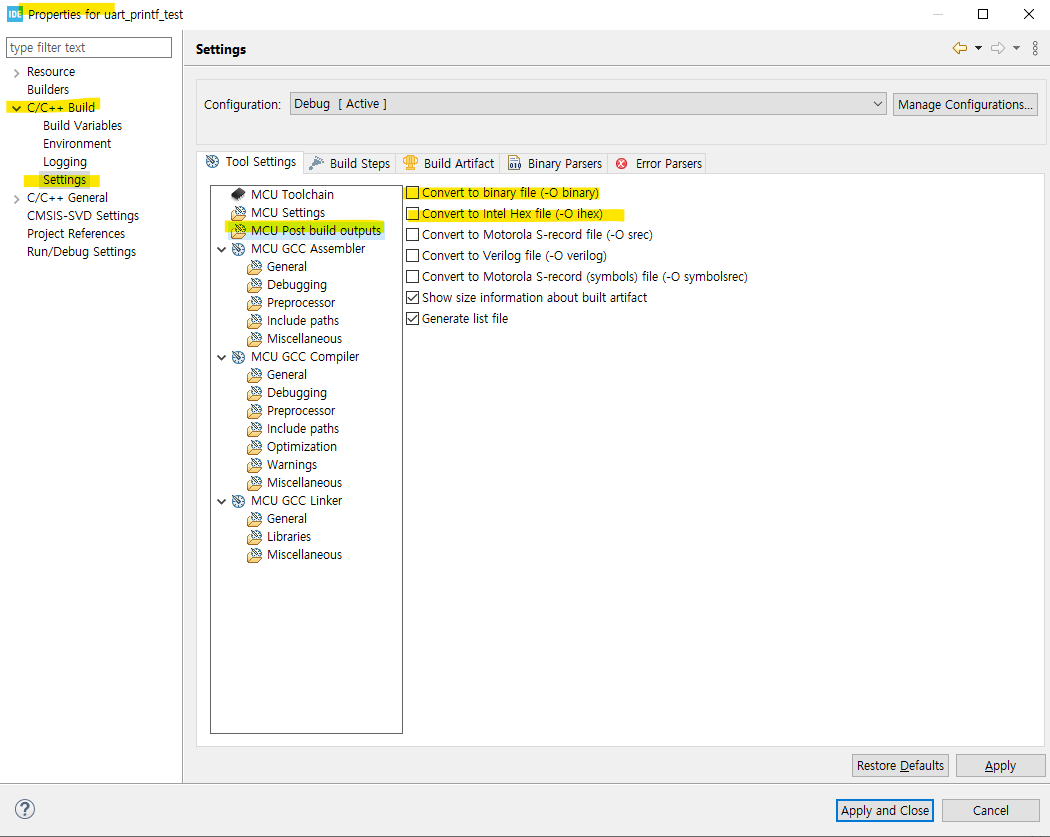
'임베디드 개발 > STM32 (ARM Cortex-M)' 카테고리의 다른 글
| STM32 , printf 디버깅에 사용하기 1편 ( UART 통신 ) (0) | 2022.06.06 |
|---|---|
| STM32 , I2C 통신 오실로스코프로 확인하기 (0) | 2022.06.06 |
| STM32 , UART 통신으로 4 digit 7 segment FND 실시간 제어하기 1편 ( 2가지 방법 ) (0) | 2022.06.03 |
| STM32 , 74HC595 시프트 레지스터로 FND 제어하기 , 카운터 / 시계 ( SysTick 타이머 사용) (0) | 2022.06.02 |
| STM32 , UART 통신으로 피아노 연주하기 , PWM Frequency 제어 ( Passive Buzzer ) (0) | 2022.05.27 |



